教你重装系统资料
电脑系统重装操作方法步骤

电脑系统重装操作方法步骤一、备份数据1.首先,先备份重要数据。
将重要的文件、图片、视频和文档等保存到外部存储设备(如U盘、移动硬盘等)或云存储服务中,以免丢失。
二、准备系统安装介质1.在重装之前,需要准备好系统安装介质。
可以使用官方提供的系统安装光盘,或者使用制作的系统镜像文件生成一个启动盘,通常是使用U盘制作。
确保安装介质是可靠的。
三、设置BIOS1.在开始重新安装之前,需要进入计算机的BIOS界面,设置计算机从安装介质启动。
不同品牌的电脑进入BIOS的方式可能不同,在开机时,按下相应的键(一般是DEL、F2、F12等)进入BIOS设置界面。
2.在BIOS设置界面找到启动选项,并将启动顺序设置为从安装介质启动。
保存设置并退出BIOS。
四、重装操作系统1.使用之前准备好的安装介质启动计算机后,进入安装界面。
按照提示选择合适的语言、时区及键盘布局设置。
2.在安装界面上,选择“自定义安装”(有些版本可能是“高级安装”),这样可以自定义安装选项,如分区和格式化等。
3.根据个人需求,对硬盘进行分区和格式化。
可以选择将整个磁盘作为一个分区,也可以划分多个分区。
格式化选项通常有NTFS和FAT32两种格式,NTFS对大型文件和大容量硬盘支持更好。
4.选择安装位置,将操作系统安装在用户指定的分区上。
一般来说,系统会默认选择最大的分区作为安装位置。
5.安装等待时间会根据计算机配置的不同而有所不同,通常需要等待几分钟到半个小时。
6.安装完成后,系统会自动重启,这时需要将安装介质从计算机中取出。
7.在重新启动后,根据提示进行一些简单的设置,如选择电脑名称、输入用户名和密码等。
8.安装驱动程序。
在完成基本设置后,需要安装计算机的硬件驱动程序,确保计算机的硬件正常工作。
五、恢复数据1.重新安装操作系统后,需要将之前备份的数据进行恢复。
将备份的文件、图片、视频和文档等从外部存储设备或云存储服务中复制到计算机中。
六、安装软件七、安装安全软件1.为了保护计算机安全,重装系统后需要安装安全软件,如杀毒软件、防火墙等。
u盘重装系统步骤教程
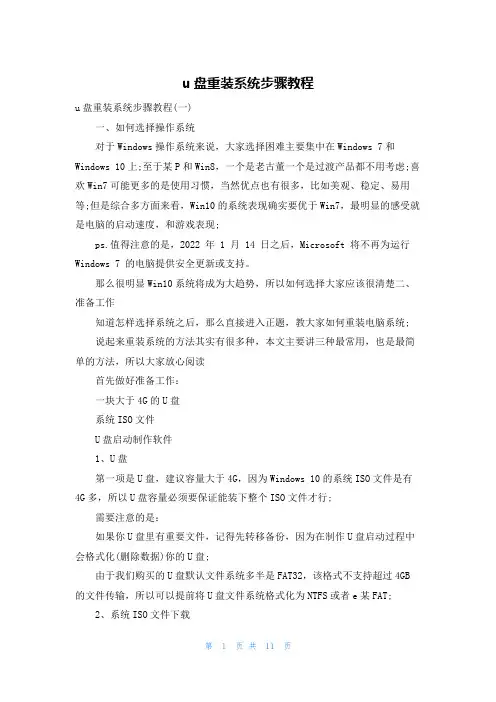
u盘重装系统步骤教程u盘重装系统步骤教程(一)一、如何选择操作系统对于Windows操作系统来说,大家选择困难主要集中在Windows 7和Windows 10上;至于某P和Win8,一个是老古董一个是过渡产品都不用考虑;喜欢Win7可能更多的是使用习惯,当然优点也有很多,比如美观、稳定、易用等;但是综合多方面来看,Win10的系统表现确实要优于Win7,最明显的感受就是电脑的启动速度,和游戏表现;ps.值得注意的是,2022 年 1 月 14 日之后,Microsoft 将不再为运行Windows 7 的电脑提供安全更新或支持。
那么很明显Win10系统将成为大趋势,所以如何选择大家应该很清楚二、准备工作知道怎样选择系统之后,那么直接进入正题,教大家如何重装电脑系统;说起来重装系统的方法其实有很多种,本文主要讲三种最常用,也是最简单的方法,所以大家放心阅读首先做好准备工作:一块大于4G的U盘系统ISO文件U盘启动制作软件1、U盘第一项是U盘,建议容量大于4G,因为Windows 10的系统ISO文件是有4G多,所以U盘容量必须要保证能装下整个ISO文件才行;需要注意的是:如果你U盘里有重要文件,记得先转移备份,因为在制作U盘启动过程中会格式化(删除数据)你的U盘;由于我们购买的U盘默认文件系统多半是FAT32,该格式不支持超过4GB 的文件传输,所以可以提前将U盘文件系统格式化为NTFS或者e某FAT;2、系统ISO文件下载既然是重装系统,那么系统下载这个步骤肯定少不了;重要提示:千万不要去一些杂七杂八的网站下载,比如系统之家、系统天堂、win10之家等等,这些网站提供的系统多半经过修改,带有捆绑甚至病毒等;那么强烈建议大家去”ITellYou”这个网站,下载系统ISO文件,里面有很多原版系统可供选择,真的纯洁无毒无捆绑,并提供磁链接下载,非常之良心!3、U盘启动制作软件“完事具备,只欠东风”,就差最后一项U盘启动制作软件;这类软件有很多,但是个人推荐以下这三款绿色无毒软件:MediaCreationToolRufusWePE那么什么是PE系统呢?PE系统是Windows PE系统的简称,其功能相当于一个 Windows 的命行版本,对启动环境要求不高,启动快捷;对于个人计算机用户,只要将其写入U盘(或刻录在一张光碟上),便可放心地去解决初始化系统之类的问题,比如:重装系统、数据备份、硬盘分区格式化、更改电脑密码、检测硬件等如果不知道下载64位版本还是32位版本,那么回到桌面,右键点击“此电脑(计算机)”,选择“属性”进入系统窗口,查看系统类型,是多少位的操作系统就下载多少位的版本;三、制作U盘启动准备工作都做好了,那么直接进入下一步⇒制作U盘启动这一步最关键,但是也很简单;三款U盘启动制作软件,三种方法分别说:1.MediaCreationTool优点:微软官方软件,制作简单傻瓜式,自动下载Win10系统ISO;不足:不能选择系统版本制作方法:首先将U盘插入电脑,然后右键打开MediaCreationTool软件,依次点击“接受” ⇒ “为另一台电脑创建U盘启动” ⇒ “下一步” ⇒ “(保持默认)下一步” ⇒ “(选择U盘)下一步” ⇒下载Windows 10系统…还是点击”下一步“,最后点击”完成“,那么Windows 10的U盘启动就制作完成。
如何给你的电脑重装系统
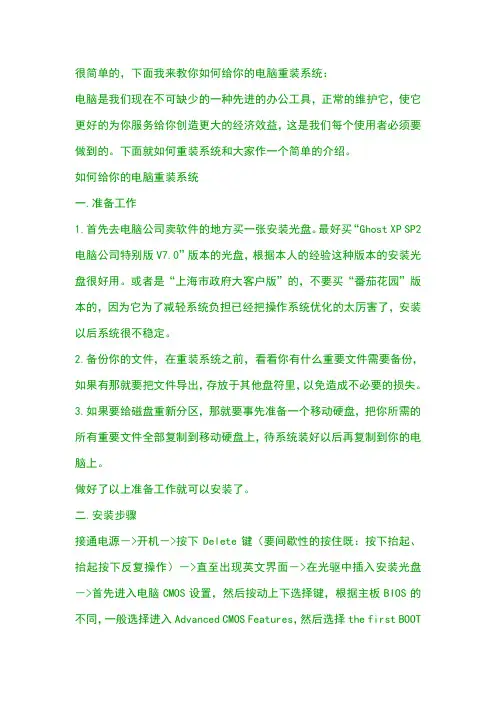
很简单的,下面我来教你如何给你的电脑重装系统:电脑是我们现在不可缺少的一种先进的办公工具,正常的维护它,使它更好的为你服务给你创造更大的经济效益,这是我们每个使用者必须要做到的。
下面就如何重装系统和大家作一个简单的介绍。
如何给你的电脑重装系统一.准备工作1.首先去电脑公司卖软件的地方买一张安装光盘。
最好买“Ghost XP SP2电脑公司特别版V7.0”版本的光盘,根据本人的经验这种版本的安装光盘很好用。
或者是“上海市政府大客户版”的,不要买“番茄花园”版本的,因为它为了减轻系统负担已经把操作系统优化的太厉害了,安装以后系统很不稳定。
2.备份你的文件,在重装系统之前,看看你有什么重要文件需要备份,如果有那就要把文件导出,存放于其他盘符里,以免造成不必要的损失。
3.如果要给磁盘重新分区,那就要事先准备一个移动硬盘,把你所需的所有重要文件全部复制到移动硬盘上,待系统装好以后再复制到你的电脑上。
做好了以上准备工作就可以安装了。
二.安装步骤接通电源->开机->按下Delete键(要间歇性的按住既:按下抬起、抬起按下反复操作)->直至出现英文界面->在光驱中插入安装光盘->首先进入电脑CMOS设置,然后按动上下选择键,根据主板BIOS的不同,一般选择进入Advanced CMOS Features,然后选择the first BOOTDirver设置为CD-ROM(光驱启动)->按下F10保存->回车确定->这时就会出现中文安装界面了,按动上方向键选择1“全自动恢复系统到C盘”->回车确定,这时电脑就会全自动恢复你的系统了,待等到恢复至100%时,打开光驱取出安装光盘,这时电脑会自动检索信息,自动安装文件,等文件完全恢复完毕,电脑会提示你安装驱动(如:声卡、显卡、物理视频等),把所有的驱动都安装好以后,系统就算做好了。
三.安装必须软件1.首先安装杀毒软件、防火墙:如有正版则更好,如果你没有杀毒软件,可以去网上下载免费的,这里向大家介绍一款“瑞星杀毒软件”,下载网址:/rising/,进入网站后找到下载位置,首先下载2007安装包,下载办法:鼠标右键点击“开始下载”然后选择“目标另存为”或者选择“用迅雷下载”(下载之前在其他盘符先建好一个文件夹,以便保存),防火墙下载步骤同上,下载好了以后就可以安装了,安装序列号、用户ID那里都有,只要认真添上就行了(注意:不管是序列号还是用户ID,那里出现的O都不要填写字母O,一定要填写数字0这一点是最重要的,否则无法进行“下一步”),安装完毕就可以使用了。
教你几招完整的重装系统方法
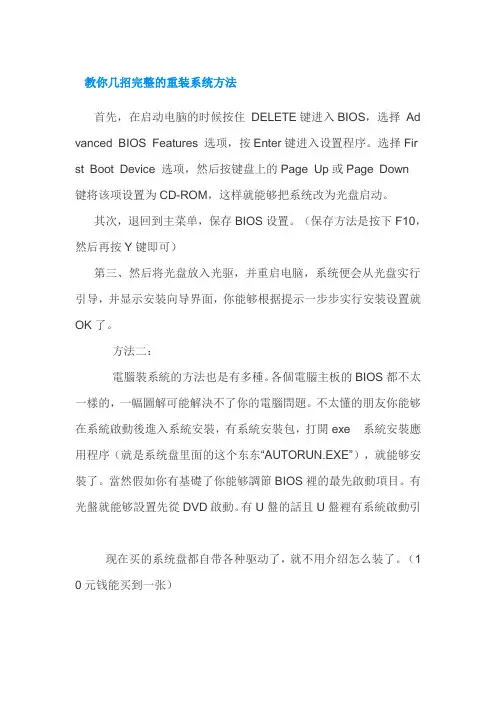
教你几招完整的重装系统方法首先,在启动电脑的时候按住DELETE键进入BIOS,选择Ad vanced BIOS Features 选项,按Enter键进入设置程序。
选择Fir st Boot Device 选项,然后按键盘上的Page Up或Page Down键将该项设置为CD-ROM,这样就能够把系统改为光盘启动。
其次,退回到主菜单,保存BIOS设置。
(保存方法是按下F10,然后再按Y键即可)第三、然后将光盘放入光驱,并重启电脑,系统便会从光盘实行引导,并显示安装向导界面,你能够根据提示一步步实行安装设置就OK了。
方法二:電腦裝系統的方法也是有多種。
各個電腦主板的BIOS都不太一樣的,一幅圖解可能解決不了你的電腦問題。
不太懂的朋友你能够在系統啟動後進入系統安裝,有系統安裝包,打開exe 系統安裝應用程序(就是系统盘里面的这个东东“AUTORUN.EXE”),就能够安裝了。
當然假如你有基礎了你能够調節BIOS裡的最先啟動項目。
有光盤就能够設置先從DVD啟動。
有U盤的話且U盤裡有系統啟動引现在买的系统盘都自带各种驱动了,就不用介绍怎么装了。
(1 0元钱能买到一张)注:当装到一半就装不下了,并显示A :\GHOSTERE.TXT这是光驱的问题可能性比较高,假如是内存有问题的话,就应该经常有蓝屏之类的现象。
有以下方法处理:第一:换光驱读盘(就是拿一个别的机子上的光驱来读)第二:在不换光驱的前提下,多换几种系统光盘试试,这张不成另一张可能会成功(偶试过可行)第三:如以上都不行,则是硬盘有坏道(可能性不高)其实这个问题就两个原因。
第一。
光盘时间长了。
花了。
读盘丢失数据第二。
你的光驱时间长了。
读盘性能不好了!你说你光驱都不怎么用,告诉你。
光驱经常不用也会坏。
也可用此法解决:你只要按下你的系统盘上的第二个选型。
应该是WINDOWS PE 这个工具。
进入后。
把光盘里的镜像文件复制到D盘。
或者别的盘。
只要不是C盘。
u深度重装系统详细教程
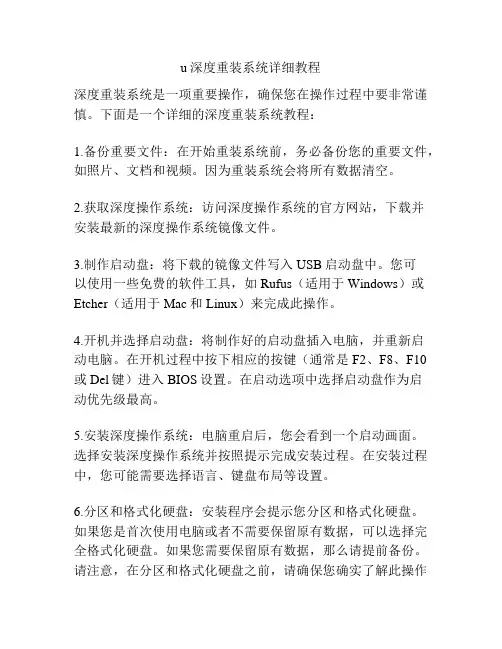
u深度重装系统详细教程深度重装系统是一项重要操作,确保您在操作过程中要非常谨慎。
下面是一个详细的深度重装系统教程:1.备份重要文件:在开始重装系统前,务必备份您的重要文件,如照片、文档和视频。
因为重装系统会将所有数据清空。
2.获取深度操作系统:访问深度操作系统的官方网站,下载并安装最新的深度操作系统镜像文件。
3.制作启动盘:将下载的镜像文件写入USB启动盘中。
您可以使用一些免费的软件工具,如Rufus(适用于Windows)或Etcher(适用于Mac和Linux)来完成此操作。
4.开机并选择启动盘:将制作好的启动盘插入电脑,并重新启动电脑。
在开机过程中按下相应的按键(通常是F2、F8、F10或Del键)进入BIOS设置。
在启动选项中选择启动盘作为启动优先级最高。
5.安装深度操作系统:电脑重启后,您会看到一个启动画面。
选择安装深度操作系统并按照提示完成安装过程。
在安装过程中,您可能需要选择语言、键盘布局等设置。
6.分区和格式化硬盘:安装程序会提示您分区和格式化硬盘。
如果您是首次使用电脑或者不需要保留原有数据,可以选择完全格式化硬盘。
如果您需要保留原有数据,那么请提前备份。
请注意,在分区和格式化硬盘之前,请确保您确实了解此操作的后果。
7.安装必要的驱动程序:安装完深度操作系统后,您可能需要安装一些硬件驱动程序,如显卡驱动、声卡驱动等。
您可以通过深度操作系统的官方网站或设备制造商的官方网站下载并安装这些驱动程序。
8.更新系统和安装软件:安装完驱动程序后,您需要及时更新深度操作系统以获取最新的补丁和功能。
您还可以根据自己的需求安装其他软件。
9.恢复备份文件:如果您之前备份了重要文件,可以将它们恢复到深度操作系统中。
以上就是深度重装系统的详细教程,希望对您有所帮助。
请注意,在进行任何系统操作前,请确保已经备份所有重要文件,并谨慎操作。
重装系统步骤-小白一键重装系统图文教程
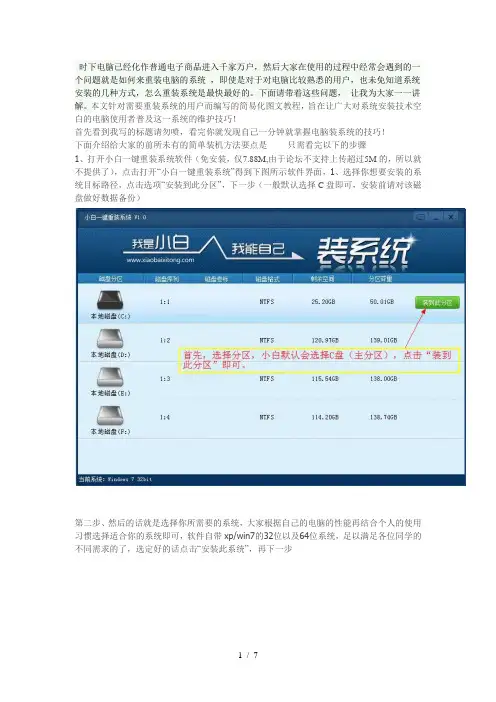
时下电脑已经化作普通电子商品进入千家万户,然后大家在使用的过程中经常会遇到的一个问题就是如何来重装电脑的系统,即使是对于对电脑比较熟悉的用户,也未免知道系统安装的几种方式,怎么重装系统是最快最好的。
下面请带着这些问题,让我为大家一一讲解。
本文针对需要重装系统的用户而编写的简易化图文教程,旨在让广大对系统安装技术空白的电脑使用者普及这一系统的维护技巧!首先看到我写的标题请勿喷,看完你就发现自己一分钟就掌握电脑装系统的技巧!下面介绍给大家的前所未有的简单装机方法要点是-------只需看完以下的步骤1、打开小白一键重装系统软件(免安装,仅7.88M,由于论坛不支持上传超过5M的,所以就不提供了),点击打开“小白一键重装系统”得到下图所示软件界面,1、选择你想要安装的系统目标路径,点击选项“安装到此分区”,下一步(一般默认选择C盘即可,安装前请对该磁盘做好数据备份)第二步、然后的话就是选择你所需要的系统,大家根据自己的电脑的性能再结合个人的使用习惯选择适合你的系统即可,软件自带xp/win7的32位以及64位系统,足以满足各位同学的不同需求的了,选定好的话点击“安装此系统”,再下一步第三步、软件进行一个自动下载相关组件的过程,界面上是一段进度条的过程,大家稍等些许时间即可,下载完毕点击提示框的“是”重启。
第四步、这是重启后的系统进行安装还原的一个界面,相信很多同学也见过的了,对此应该不陌生,系统还原进度结束后是蓝色界面的驱动安装阶段,以上都是全自动的,无需你任何操作,非常人性化的,因为这个软件就是专门为普通的电脑用户设计,就连女生都可以自己来操作完成的,可以说是最棒的装机神器!第五步、此时你已经是离成功超级接近了,到了这时候,电脑会再次从新启动,进入系统用户界面,系统安装圆满完成!结束语:看完这个教程,是不是感觉原来装系统也是那么简单!以后再也不用去电脑城还钱做系统了![文档可能无法思考全面,请浏览后下载,另外祝您生活愉快,工作顺利,万事如意!]。
安装系统的几种方法
安装系统的几种方法随着计算机技术的不断发展,操作系统的安装变得越来越简单和快捷。
本文将介绍几种常用的安装系统的方法,帮助大家实现系统安装的目标。
1. U盘安装法U盘安装是一种非常方便快捷的方法,只需要一个可用的U盘和相应的系统镜像文件。
首先,需要将U盘格式化为FAT32格式,并将系统镜像文件拷贝到U盘中。
然后,设置计算机的启动项为U盘启动,并插入U盘重启电脑。
随后,根据系统提示,选择安装选项即可完成系统安装。
2. 光盘安装法光盘安装是较常见的安装方法,在购买系统光盘或者制作了系统光盘后,只需将光盘放入光驱中,重启计算机即可开始安装。
系统会自动加载光盘中的安装程序,并根据提示,选择相应的选项完成安装过程。
3. 网络安装法网络安装是一种更为灵活的安装方法,可以通过网络下载系统镜像文件进行安装。
这需要计算机具备稳定的网络连接,以及正确的系统镜像文件的下载地址。
一般来说,通过开机菜单中的网络选项,进入网络安装向导,并按照提示进行操作即可完成安装。
4. 虚拟机安装法虚拟机安装是一种在现有操作系统上运行另一个操作系统的方法。
通过虚拟机软件,如VMware Workstation或VirtualBox,用户可以在主机系统上创建虚拟机,并在虚拟机中安装新的操作系统。
虚拟机安装法适用于需要同时运行多个操作系统的用户,也可以用于测试新系统或软件。
5. 远程安装法远程安装法通常用于大规模的系统安装,例如企业内部的电脑批量安装。
此方法通过网络远程控制目标计算机,并在远程服务器上进行操作系统的安装。
这需要事先配置好远程安装服务,并保证目标计算机与服务器处于同一局域网中。
6. 自动化安装法自动化安装法适用于需要批量部署相同配置的计算机。
通过提前准备好一个自动化安装脚本,可以实现无人值守的系统安装。
在开始安装前,用户只需插入启动介质并选择自动化安装选项,系统会自动按照脚本中的配置进行安装。
总结起来,安装系统的方法有U盘安装法、光盘安装法、网络安装法、虚拟机安装法、远程安装法和自动化安装法。
如何重装操作系统并保留个人文件
如何重装操作系统并保留个人文件重装操作系统是一种常见的解决计算机问题的方法,它可以帮助我们解决系统崩溃、电脑感染病毒等各种问题。
然而,在进行重装操作系统之前,我们必须确保个人文件的安全性,以免丢失重要的数据。
本文将介绍如何重装操作系统并保留个人文件的方法。
一、备份个人文件在重装操作系统之前,我们必须首先备份个人文件。
备份个人文件可以防止数据丢失,同时也可以确保在系统重新安装完成后恢复这些文件。
可以使用以下几种方法备份个人文件:1. 使用外部存储设备(如U盘、移动硬盘)将个人文件复制到该设备中。
2. 使用云存储服务,将个人文件上传至云端,如百度云、Dropbox 等。
3. 使用网络传输工具,将个人文件通过局域网或互联网传输至其他计算机。
无论选择哪种备份方式,都要确保个人文件的完整性和安全性。
二、收集系统安装介质和驱动程序在进行重装操作系统之前,我们需要准备系统安装介质和所需的驱动程序。
1. 系统安装介质系统安装介质通常是操作系统光盘或镜像文件。
可以通过官方渠道下载操作系统的镜像文件,或者使用原装的光盘。
2. 驱动程序驱动程序是为硬件设备提供支持的软件。
在重装操作系统后,计算机的硬件设备可能无法正常工作,因此我们需要准备好这些驱动程序。
可以通过官方网站下载最新的驱动程序,或者通过Windows自带的驱动程序更新功能进行更新。
三、重装操作系统在备份个人文件并准备好系统安装介质和驱动程序后,我们可以开始重装操作系统。
1. 启动计算机将系统安装介质插入计算机的光驱或USB接口,并重新启动计算机。
在启动过程中,按照提示进入BIOS设置,将系统启动方式调整为从光盘或USB设备启动。
2. 安装操作系统根据系统安装介质的提示,选择合适的语言、时区和键盘布局等设置。
然后,选择“安装新系统”,并按照提示完成操作系统的安装过程。
3. 驱动程序安装在操作系统安装完成后,我们需要安装之前收集好的驱动程序。
可以通过驱动程序安装程序自动安装驱动程序,或者手动更新驱动程序。
重装系统步骤和详细教程
重装系统步骤和详细教程在电脑使用一段时间后,可能会出现各种问题,比如运行缓慢、系统错误等。
这时,重装操作系统就是一个解决办法。
下面将为大家介绍重装系统的步骤和详细教程。
步骤一:准备工作在进行重装系统之前,需要做一些准备工作。
首先,备份重要文件和数据,因为在重装系统的过程中,所有数据将会被清空。
其次,确定电脑的硬件配置,以便之后安装正确的驱动程序。
步骤二:制作安装盘根据自己的需求,选择合适的操作系统版本,并下载对应的ISO文件。
然后,制作一个启动盘。
有两种常见的方法可以制作启动盘:一是使用光盘刻录软件将ISO文件刻录到光盘上,二是使用U盘制作工具将ISO文件制作成可启动U盘。
步骤三:进入BIOS设置将制作好的启动盘插入电脑,重新启动电脑并按下相应的按键进入BIOS设置。
每个电脑品牌的按键可能不同,一般是F12、F2、Delete键等。
进入BIOS设置后,将启动盘设置为第一启动项。
步骤四:安装系统重启电脑后,会自动进入安装界面。
按照提示选择安装语言、时区、键盘布局等。
然后,选择“安装”按钮,开始系统安装。
安装过程需要一段时间,耐心等待。
步骤五:设置用户名和密码在安装完成后,电脑会自动重启并显示欢迎界面。
这时,需要设置用户名和密码,并进行一些系统设置,如隐私设置、安全设置等。
根据提示进行操作即可。
步骤六:安装驱动程序安装好系统后,需要安装相应的驱动程序,以使硬件正常工作。
可以通过设备管理器查看硬件设备的情况,并下载相应的驱动程序进行安装。
步骤七:更新系统和安装软件安装驱动程序后,可以通过Windows Update功能更新系统补丁和驱动程序,以确保系统的安全性和稳定性。
此外,还可以根据自己的需求,安装一些常用软件和工具,如浏览器、办公软件等。
步骤八:恢复数据和个人设置在重装系统的过程中,之前备份的重要文件和数据都已经丢失。
此时,可以将备份的文件复制回原来的位置,并在设置中恢复个人设置,如桌面背景、壁纸、浏览器书签等。
简单的win10系统重装教程
简单的win10系统重装教程简单的win10系统重装教程(一)相关知识补充:重装系统的方法常见的有:1、光驱 2、U盘 (PE)3、直接在现有操作系统上安装。
我们现在几乎不用第一种方法,一般来讲如果你的电脑是可以正常启动就用第三种方法,如果你的电脑已经是无法开机,那就得使用PE即用U盘制作一个PE系统,开机设置优先U盘启动,然后再PE系统里重装。
接下来就给大家详细演示一下第三种方法重装系统!重装系统后:C盘所有文件包括电脑桌面所有文件均消失,请大家注意备份。
安装步骤:1、在我们公众号提供的wind10系统程序进行下载,下载完成之后进行解压,我们提供的是ISO格式的程序,不建议使用虚拟光驱,直接解压即可。
解压之后我们点击setup(用管理员的身份运行)2、选择自动安装到C盘,至于其它的完全可以自己设置,什么分区啊。
管家不建议从新分区,除非你是刚买的电脑。
所以直接安装到C盘即可。
3、接下来电脑会自动重启,我们只需要耐心等待到100%即可。
4、系统即将安装完毕5、 wind10系统安装完毕6、安装完毕之后需要激活,打开管家提供的KSM10.0,开始激活(很多同学这里可能比较疑惑,为什么打不开KSM这个文件夹,因为我们刚装的系统,没有解压工具,那么就先下载一个360压缩包后解压激活吧)7、wind10系统安装完毕,其实重装系统很简单,几乎就是一键安装。
简单的win10系统重装教程(二)U盘如何安装win10系统呢?近来有很多朋友询问系统崩溃,电脑启动不了安装系统的方法。
这时候就需要小白系统重装工具出马了,使用小白系统重装工具制作好U盘启动盘后进入PE系统即可完成系统的安装。
下面,我们就一起来了解一下吧准备工具1、小白一键重装工具2、大于8G的U盘一个(最好是空U盘)3、正常上网的电脑一台一、制作u盘启动盘1、最重要的是:关闭杀毒软件、关闭安全软件、关闭安全软件将U盘插入可以上网的那台电脑,打开下载好的小白一键重装系统软件2、等待软件检测完成后点击制作系统3、软件会自动识别U盘盘符,制作模式默认就好,点击开始制作4、然后选择需要安装win10系统,选择好之后点击开始制作5、出现格式化U盘提示窗口,这就是我们选择空U盘的原因,点击确定6、等待系统的下载,启动盘的制作等7、U盘启动盘制作完成后会出现成功的提示,点击取消8、然后我们点击快捷键大全9、在此界面下我们可以看到不同品牌的U盘启动快捷键,找到对应的要重装系统电脑启动热键,将其记下10、然后退出U盘二、设置U盘启动将制作好的U盘启动盘插入要重装系统的电脑上,按下开机键后立即不停的点按U盘启动热键,出现boot选择界面,选择U盘选项,回车即可三、安装系统1、上述步骤完成后进入PE选择界面,使用上下方向键,选择第一项,点击回车。
- 1、下载文档前请自行甄别文档内容的完整性,平台不提供额外的编辑、内容补充、找答案等附加服务。
- 2、"仅部分预览"的文档,不可在线预览部分如存在完整性等问题,可反馈申请退款(可完整预览的文档不适用该条件!)。
- 3、如文档侵犯您的权益,请联系客服反馈,我们会尽快为您处理(人工客服工作时间:9:00-18:30)。
补充说明:我的系 统镜像“winxp SP3.gho”是放在D 盘根目录下,大家 按理解找到自己的 存放地方。
问题:D盘那里显示1.2 是什么意思?
答:是第一个硬盘的第 二个分区!
2.06选择 镜像“winxp sp3.GHO” 当然你也可以还原其它版本系统
选择 “winxp sp3.gho”
最好用键盘,为什么总是要往最麻烦的方向 去,我只想说,听我的,会对你有用的,学 得越多,越能得心应手!记得“tab”键的作 用——在几个框框中跳来跳去!
点击 “OK”
我希望大家用GHOST这 个软件时,不用鼠标点, 而是用键盘!键盘有很 多功能键都是大家所忽 略的。 我只教最原始的,最负 责的。其他的,等大家 学会这个再去理解。
电脑已经安装了Ghost软件
从Ghost系统光盘手动进
建议提前装一个“一键Ghost”软件进入这个界面; 尽量用键盘控制;虽然可以用鼠标
Ghost还原三步法——“一二三” 每一个选择都不能错!
一,local(本地的硬盘)
二,partition(分区)
三,From Image(还原镜像)
由于我离四级英语还有 一段距离,因此我从不 记单词,我只记“一二 三”还原系统~
更简单的记法——“一二三”还原系统
每一个菜单都是从上面数起, 这是所谓的 “一” (“1”) 这是所谓的 “二” (“2”)
电脑主机面板有一个重 启按钮(restart),如 果点重启多次都没反应, 电脑死机了,可以试一 下这个按钮。如非必要, 不要用到这个按钮。
1.05关键时刻“UP”
以为安装PE时只留一秒 时间,所以最好不断点 “上”,确保不会错过 进入PE的时间。
重启后,不断按“上” 或“下”,直至出现下 一页的页面为止!
安装步骤
第一步,安装通用PE工具箱! 第二步,用ghost重装系统!
第三步,泡茶去,等待自动安装!
第四步,进入系统,补充安装驱动!
第五步,安装“新首要篇”的软件!
第六步,打上系统补丁,更新软件!
1.00把下载的文件存放在D盘根目录下
Winxp sp3.gho、 新首要篇、通 用PE_V 1.8.1这 三个文件可以 用U盘传,或 者用QQ互传 也行,如果用 U盘,最好用 质量好的U盘, 如果是金士顿 的,最好是正 版的!
1.06选择进入“通用PE工具箱”
现在只能用键盘操作。 “上”或“下”选择, “Enter”(回车键)确 定!
如果有足够的经验,可 以到了这个界面才按 “上”,如果只选择停 留1秒,那这个界面可 能一出现就已经不见了。
第一个选项,就是我们原来的XP系统,进 入就是看到我们原来的系统。
2.01似曾相识的界面,进入GHOST
双击“ ghost一键备份还原”
这个界面是WindowsPE 的界面,我是理解为 Windows 的最精简版系 统,在里面,我可以删 除任何文件(病毒在这 里没有任何作用),可 以重装系统,无盘安装 系统,就是从这里开始! 更多的作用,大家去好 好发掘!
2.02 进入GHOST
点击 “手动运行Ghost”
2.09注意二, 别选错要恢复的分区!
蓝色代表已经选择! 红色代表镜像来源分区, 是不能选择的!
2.08 注意一, 别选错硬盘(假如有多硬盘的话)
单硬盘,选择“OK”
请问这个页面是干嘛的? 答:这个页面是选择硬 盘的,因为是一个硬盘, 所以没得选,如果有两 个硬盘的,小心别选错 了~~选错的话,那个分 区的资料都会被删除的! 一个硬盘的,只需注意 下一页的!
多硬盘,Driver选择“恢复 的硬盘”,再OK~ 蓝色代表 已经选择!
从上往下数!
这是所谓的 “三” (“3” )
我是记为123还原 这个软件的版面,已经十多 年都没怎么变过,虽然我记 不住单词,但我见得多了, 还认得这个单词。 同理,122就是备份系统
2.05选择镜像所在地
选择“D盘”(我的 系统镜像存放的地 方) 如果用键盘的话,用“Tab”键( Tab 键是 tabulator key 的缩写,其含义是“作表的人,制表机,(打字机 上为制表用的)跳格键”。 )跳到下图选择框中!
也就是把 这些文件 直接复制 到D盘里面 就行了
特别是这个镜像文 件,不能存放在中 文名字文件夹下!
1.01安装通用PE
双击安装文件!
安装软件,也可以用 “右键——打开”的方 式安装哦~
1.02 安装PE到硬盘
点击下一步,基本上都是默认 安装~只有几个需要注意的~ 选择 “安装到硬盘”
其他的选择就不说了, 记得存在是合理的,其 他都是有其作用的,只 看你能不能用得上。
ቤተ መጻሕፍቲ ባይዱ.03 选择安装路径
选择 “1秒” 这里选择“C盘”。 安装
完成
如果觉得自己的速度跟 不上,设定为60秒都没 问题。
1.04重新启动电脑 (简称“重启”)
开始——关闭计算机— —重新启动(重启)
注意:重启前,看看自己C盘 (只要是桌面和我的文档,还 有收藏夹)还有没有什么重要 文件,记得保存好!
选择 “Open”
镜像文件都是.gho结尾的,是 ghost这个软件的特有格式! 当然,像ghost这样的软件还 有很多,但这款是会容易用 的,“一二三”就可以还原 系统,还不简单吗?
2.07 几乎都是一路“OK”
如果用键盘的话,用“Tab”键跳到“OK”
选择“OK”
请问这个页面是干嘛的? 答:由于一个镜像文件 中可能含有多个分区, 所以需要选择分区,但 我这个镜像只包含C盘 一个分区,所以直接选 OK就好~
重装系统方法之一
WinPE下GHOST重装系统法
nikyyu@ 2009.03.08
此PPT只作为让各 位同学能有所学, 请勿用于商用。 如有兴趣,请与作 者联系,谢谢!
看我的无盘重装系统
可能,你不会相信,没有系统光盘,没有U盘, 也可以重装系统,然而,当你按照这个PPT做 了,你就要明白,在网络时代,只要能上网, 我就能做很多想不到的事情!嘻嘻! 看完,看懂了,严格按PPT做,成功重装系统 了~~ 那恭喜你,你已经一下子学会几个软件的使用, 同时也是最安全的重装系统的方法~这个时候, 开香槟吧~没有吗,那高歌一曲吧~ 下面,看我的无盘重装系统!
